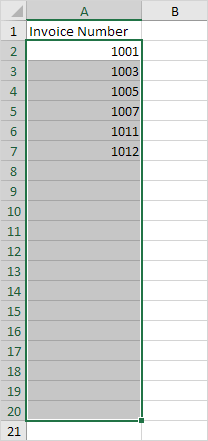Excel proporciona otro método para crear bordes alrededor de las celdas. En lugar de seleccionar celdas primero y luego aplicar un borde, puede seleccionar una herramienta de borde y dibujar bordes directamente en la hoja de trabajo.
como si entonces en excel
Vamos a ver.
Cerca de la parte inferior del menú de bordes en la pestaña de inicio de la cinta hay un grupo de comandos para dibujar bordes. Excel tiene dos modos básicos para dibujar bordes: Dibujar borde y Dibujar cuadrícula de borde, y otro modo para borrar bordes llamado Borrar borde.
Para dibujar un borde, primero seleccione un color y un estilo de línea. Tenga en cuenta que cuando seleccionamos cualquiera de estas opciones, Excel cambia al modo de dibujo de borde, se selecciona el elemento de menú Dibujar borde y el cursor se convierte en un lápiz.
En el modo de dibujo de borde, puede dibujar un borde a lo largo de cualquier línea de cuadrícula. Podemos utilizar esta flexibilidad para dibujar un borde irregular. Si bien esto se puede hacer en varios pasos, usar el cuadro de diálogo Formato de celdas sería tedioso. Con Dibujar borde habilitado, también puede hacer clic y arrastrar para crear un borde rectangular alrededor de cualquier bloque de celdas.
(p / f i n) sobresalir
Ahora veamos el segundo modo de dibujo de borde, Dibujar cuadrícula de borde. En este modo, Excel creará bordes exteriores e interiores al mismo tiempo. Al seguir una línea de cuadrícula, Dibujar cuadrícula de borde funciona como Dibujar borde, agregando una sola línea. Sin embargo, al hacer clic y arrastrar por las celdas, Dibujar cuadrícula de borde crea bordes alrededor de todas las celdas que forman parte de la selección.
Para dejar de dibujar bordes, simplemente haga clic en el botón Borde de la cinta. Esto desactiva el modo de dibujo actual. Este botón recuerda el último modo de dibujo utilizado. Cuando vuelva a hacer clic en él, ese modo se volverá a habilitar.
Ahora veamos cómo borrar fronteras. Primero, seleccione Borrar borde. Con esta opción seleccionada, es posible eliminar los bordes uno a la vez haciendo clic en cada borde individualmente. También es posible hacer clic y arrastrar sobre las celdas para eliminar sus bordes.